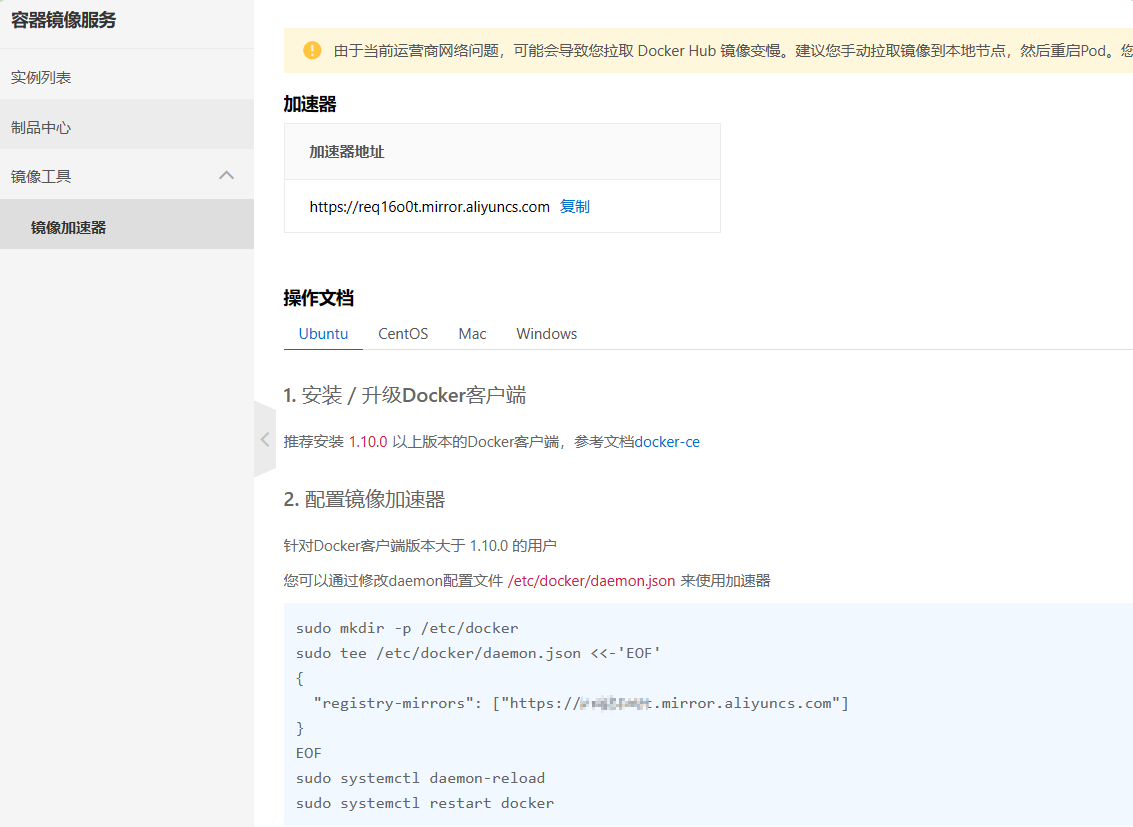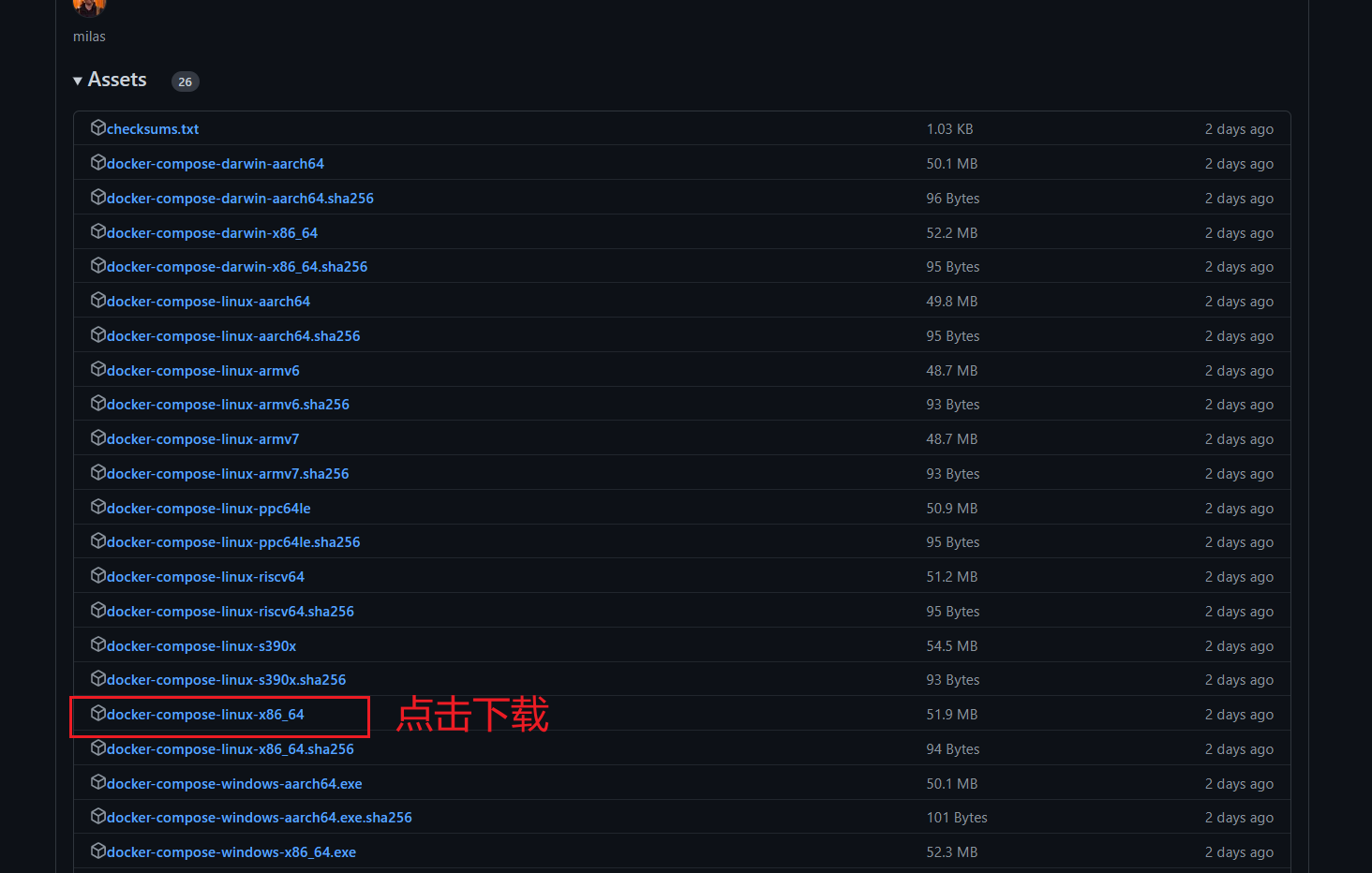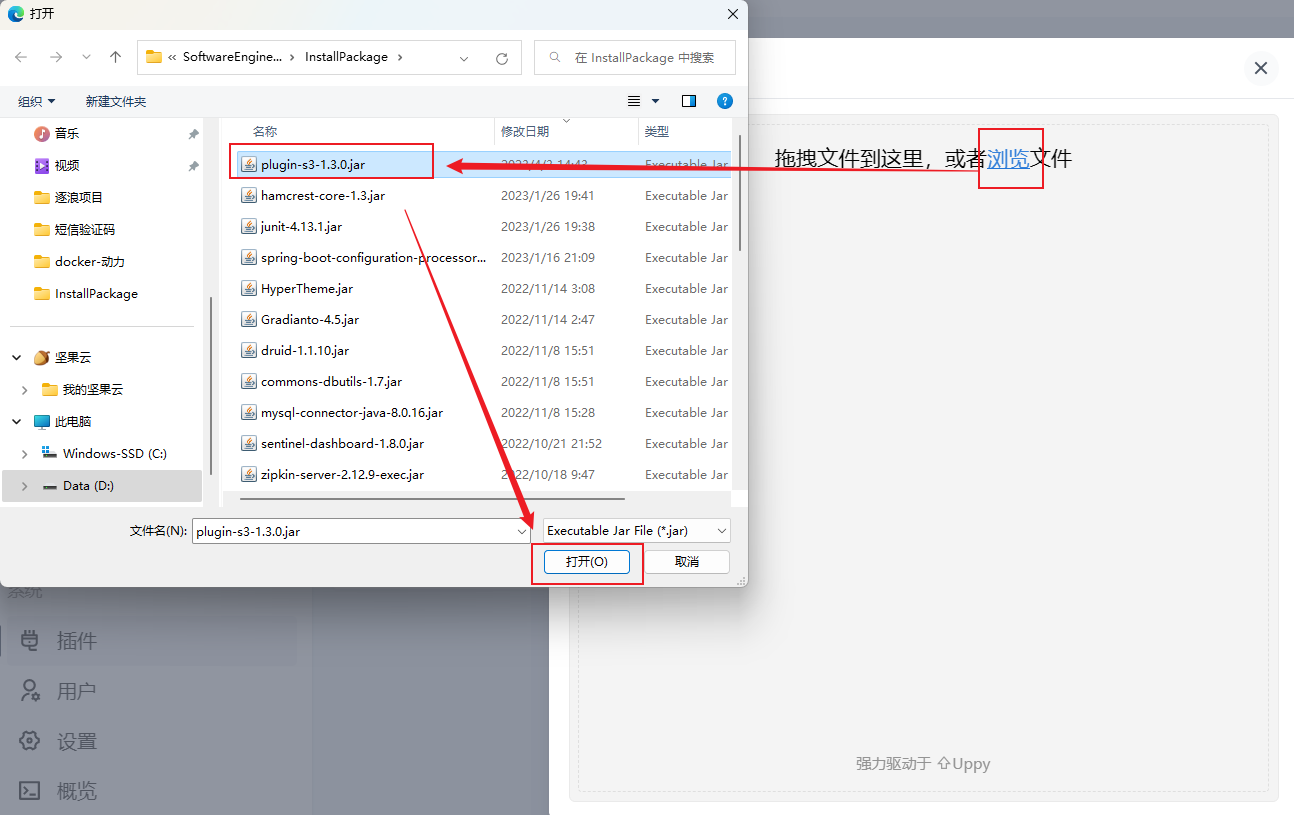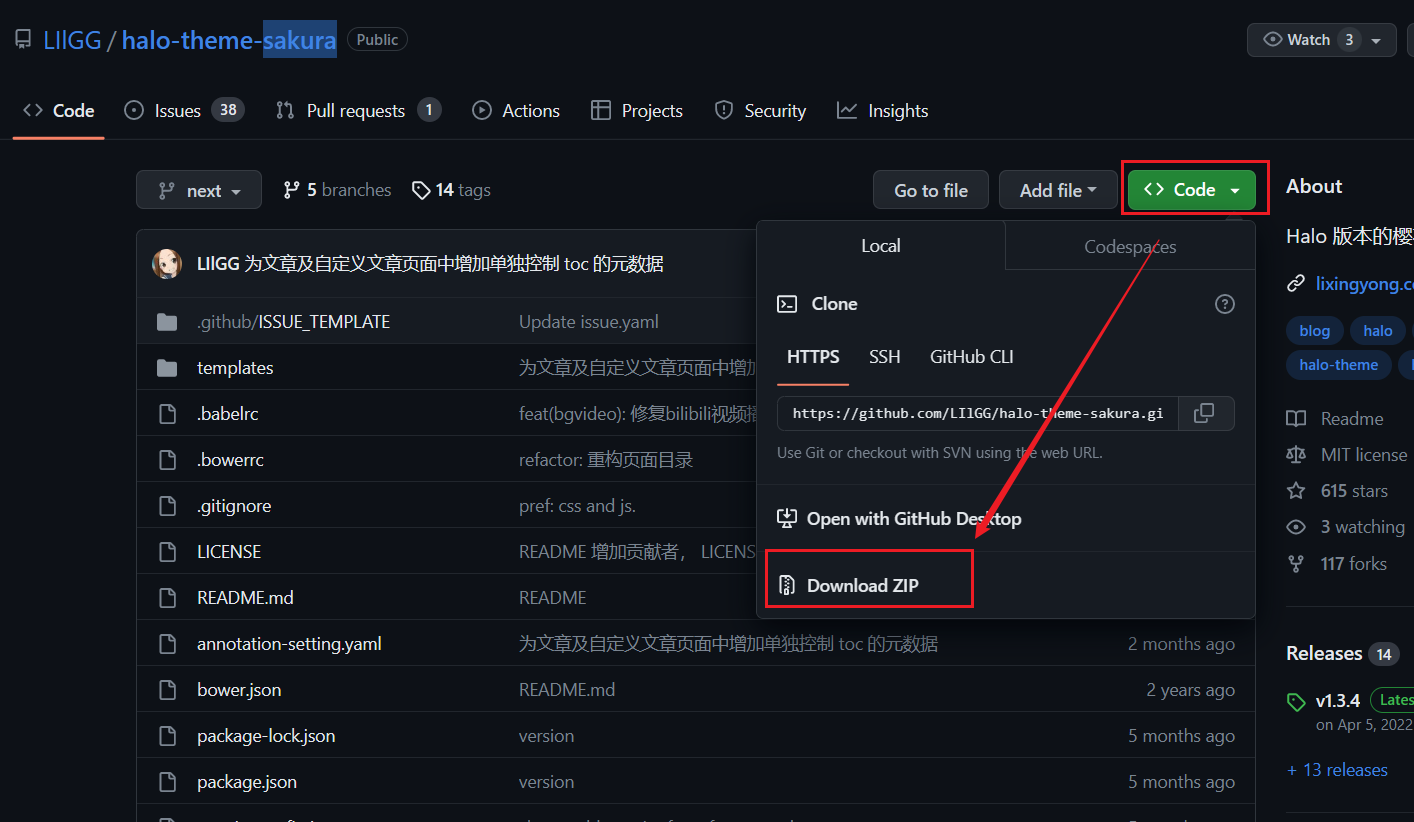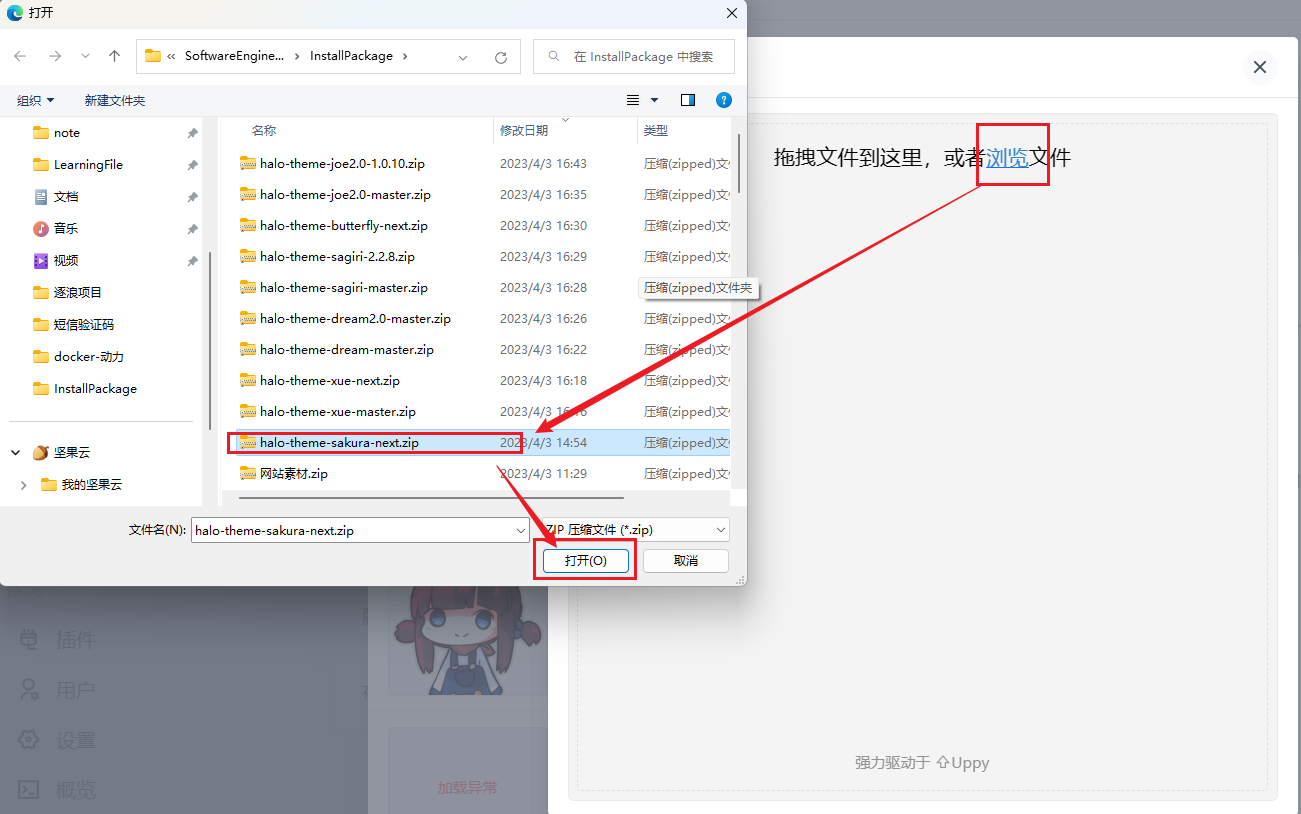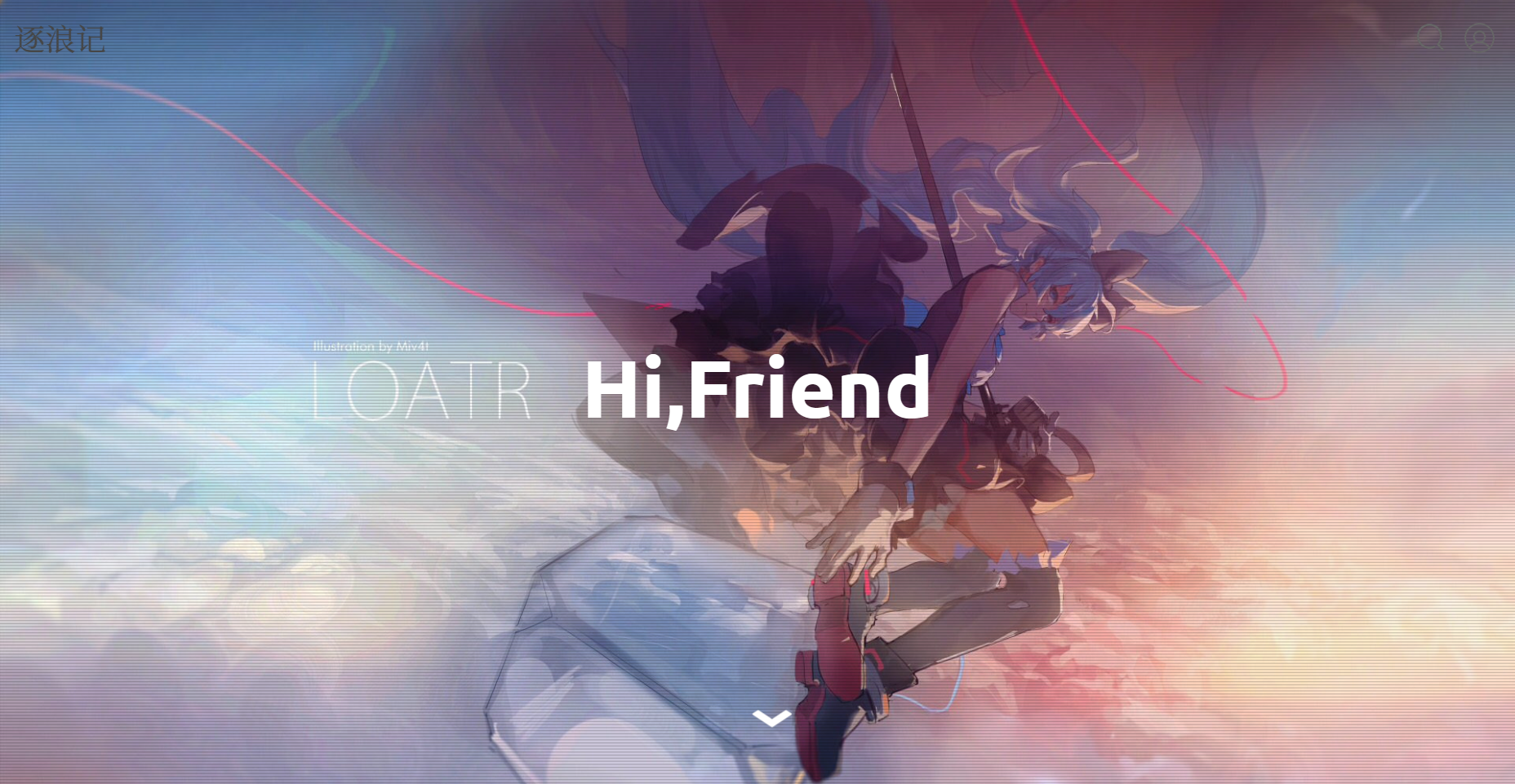halo搭建炫酷个人博客快速部署:docker+docker |
您所在的位置:网站首页 › 炫酷的个人博客文案句子 › halo搭建炫酷个人博客快速部署:docker+docker |
halo搭建炫酷个人博客快速部署:docker+docker
|
🏠 服务器与网站部署知识体系目录 文章目录 1.halo简介与地址1.1 简介1.2 开源仓库1.3 中文文档1.4 社区1.5 官网1.6 主题仓库 2.安装docker与docker-compose2.1 安装docker🍀 基于centos的安装🍀 基于ubuntu 2.2 配置国内加速器2.1.1 配置阿里云加速器🍀 找到相应页面🍀 创建 docker 目录🍀 创建 daemon.json 文件🍀 重新加载服务配置文件🍀 重启 docker 引擎 2.2.2 配置网易云加速器 2.3 离线安装docker-compose🍀 下载安装包🍀 添加可执行权限🍀 测试 3.nginx反向代理配置4.Docker-compose部署halo,mysql,nginx5.容器编排6.访问测试7.基础操作7.1 插件7.2 站点基本设置7.3 主题设置🍀 优质主题下载地址🍀 设置主题 7.4 允许访客注册
但请注意打开服务器防火墙的 80 和 3306 端口。 1.halo简介与地址 1.1 简介Halo是一款现代化的开源博客/CMS系统,所有代码开源在GitHub上且处于积极维护状态。它是基于 Java Spring Boot 构建的,易于部署,支持REST API、模板系统、附件系统和评论系统等功能。 Halo 作为一款好用又强大的开源建站工具,配合上不同的模板与插件,可以很好地帮助你构建你心中的理想站点。它可以是你公司的官方网站,可以是你的个人博客,也可以是团队共享的知识库,甚至可以是一个论坛、一个商城。 1.2 开源仓库🏠 github: halo-dev/halo: 强大易用的开源建站工具。 (github.com) 🏠 gitee:halo: 强大易用的开源建站工具。 (gitee.com) 1.3 中文文档🏠 Halo Documents 1.4 社区🏠 Halo 社区 1.5 官网🏠 Halo 建站 - 强大易用的开源建站工具 1.6 主题仓库🏠 主题仓库 | Halo 建站 - 强大易用的开源建站工具 2.安装docker与docker-compose 2.1 安装docker 🍀 基于centos的安装安装yum-utils sudo yum install -y yum-utils从国内服务器上下载docker sudo yum-config-manager \ --add-repo \ http://mirrors.aliyun.com/docker-ce/linux/centos/docker-ce.repo安装docker sudo yum install -y docker-ce docker-ce-cli containerd.io docker-buildx-plugin docker-compose-plugin验证是否成功 sudo docker --version 🍀 基于ubuntu安装需要的包 sudo apt-get update安装依赖包 sudo apt-get install \ apt-transport-https \ ca-certificates \ curl \ gnupg-agent \ software-properties-common添加 Docker 的官方 GPG 密钥 curl -fsSL https://download.docker.com/linux/ubuntu/gpg | sudo apt-key add -设置远程仓库 sudo add-apt-repository \ "deb [arch=amd64] https://download.docker.com/linux/ubuntu \ $(lsb_release -cs) \ stable"安装 Docker-CE sudo apt-get update sudo apt-get install docker-ce docker-ce-cli containerd.io验证是否成功 sudo docker --version 2.2 配置国内加速器国内镜像中心常用的为阿里云与网易云,选择其中一个加速器进行配置即可。在本地 Docker 中指定要使用的国内加速器地址后,就可以直接从国内镜像中心下载镜像了。 2.1.1 配置阿里云加速器 🍀 找到相应页面若要配置阿里云加速器,必须首先要有阿里云的账号。登录阿里云后,打开阿里云的容器镜像服务页面 https://cr.console.aliyun.com ,然后找到如下页面,可以查看到你的 registry-mirrors
注意,该 json 数据中的 URL 地址是与用户登录账号绑定的,不同的用户所生成的地址是不同的。 sudo vim /etc/docker/daemon.json { "registry-mirrors": ["https://******.mirror.aliyuncs.com"] } 🍀 重新加载服务配置文件 sudo systemctl daemon-reload 🍀 重启 docker 引擎 sudo systemctl restart docker 2.2.2 配置网易云加速器配置网易云加速器,无需注册网易云用户。只需将前面的 daemon.json 文件中的那个URL 替换为如下 URL 即可。 { "registry-mirrors": ["http://hub-mirror.c.163.com"] }当然,替换过后,仍需重新加载服务配置文件,重启 docker 引擎。 2.3 离线安装docker-compose 🍀 下载安装包🏠 所有版本预览:Releases · docker/compose (github.com) 选择一个版本:
进入后往下拉,选择对应版本:
将文件上传到linux后,移动到与环境变量相关的指定位置: sudo mv docker-compose-linux-x86_64 /usr/local/bin/docker-compose 🍀 添加可执行权限为 docker-compose 文件添加可执行权限。 sudo chmod +x /usr/local/bin/docker-compose 🍀 测试通过 docker-compose version 测试安装是否成功。 sudo docker-compose version 3.nginx反向代理配置在系统任意位置创建一个 halo 文件夹,并创建多级目录 sudo mkdir -p /halo/nginx/conf/编写Nginx配置文件 sudo vim /halo/nginx/conf/nginx.conf #user root; error_log /var/log/nginx/error.log notice; worker_processes 1; pid /var/run/nginx.pid; events { worker_connections 1024; } http { include mime.types; default_type application/octet-stream; sendfile on; keepalive_timeout 65; # 设置上传文件的最大值 client_max_body_size 256m; upstream blog { # 使用容器服务名 server halo:8090; } server { listen 80; # 可进行域名绑定 server_name localhost; location / { # 设置反向代理的地址(实际是请求转发) proxy_pass http://blog; # 设置HTTP请求头 proxy_set_header HOST $host; proxy_set_header X-Forwarded-Proto $scheme; proxy_set_header X-Real-IP $remote_addr; proxy_set_header X-Forwarded-For $proxy_add_x_forwarded_for; } error_page 500 502 503 504 /50x.html; location = /50x.html { root html; } } } 4.Docker-compose部署halo,mysql,nginx sudo vim /halo/compose.yaml1️⃣ 您必须修改的自定义配置,找到下面的参数所在位置修改: 服务器或虚拟机ip:halo.external-url 中的 ip 设置,我写的配置中是 8.130.97.145,需要修改为你自己的服务器ip地址。 2️⃣ 您可选修改的自定义配置,找到下面的参数所在位置修改: 超级管理员账号密码 账号 halo.security.initializer.superadminusername,我写的配置中是 admin密码 halo.security.initializer.superadminpassword ,我写的配置中是 123456 mysql的root用户密码,以下两个参数的值都需要修改且必须保持一致 spring.r2dbc.password,我写的配置中是 123456MYSQL_ROOT_PASSWORD,我写的配置中是 123456 services: halo: image: halohub/halo:2.4.0 container_name: halo restart: on-failure:3 depends_on: halodb: condition: service_healthy networks: halo_network: volumes: - ./halo:/root/.halo2 ports: - "8090:8090" healthcheck: test: ["CMD", "curl", "-f", "http://localhost:8090/actuator/health/readiness"] interval: 30s timeout: 5s retries: 5 start_period: 30s command: - --spring.r2dbc.url=r2dbc:pool:mysql://halodb:3306/halo - --spring.r2dbc.username=root # MySQL 的密码,请保证与下方 MYSQL_ROOT_PASSWORD 的变量值一致。 - --spring.r2dbc.password=123456 - --spring.sql.init.platform=mysql # 外部访问地址,我的服务器 ip 为8.130.97.145,此处需要修改为你自己的服务器或虚拟机 ip - --halo.external-url=http://8.130.97.145:80/ # 初始化的超级管理员用户名 - --halo.security.initializer.superadminusername=admin # 初始化的超级管理员密码 - --halo.security.initializer.superadminpassword=123456 halodb: image: mysql:8.0.31 container_name: halodb restart: on-failure:3 networks: halo_network: command: - --default-authentication-plugin=mysql_native_password - --character-set-server=utf8mb4 - --collation-server=utf8mb4_general_ci - --explicit_defaults_for_timestamp=true volumes: - ./mysql:/var/lib/mysql - ./mysqlBackup:/data/mysqlBackup ports: - "3306:3306" healthcheck: test: ["CMD", "mysqladmin", "ping", "-h", "127.0.0.1", "--silent"] interval: 3s retries: 5 start_period: 30s environment: # 请修改此密码,并对应修改上方 Halo 服务的 SPRING_R2DBC_PASSWORD 变量值 - MYSQL_ROOT_PASSWORD=123456 - MYSQL_DATABASE=halo halonginx: # 服务名称,用户自定义 image: nginx:1.23.4 # 镜像版本 container_name: halonginx # 链接到其它容器,能在 nginx.conf 反向代理配置时使用 links: - halo networks: halo_network: ports: - 80:80 # 暴露端口 volumes: # 挂载 - /halo/nginx/conf/nginx.conf:/etc/nginx/nginx.conf privileged: true # 这个必须要,解决nginx的文件调用的权限问题 networks: halo_network: 5.容器编排 # 1.进入 halo 目录 cd /halo # 2.容器编排 sudo docker-compose up -d查看状态:sudo docker ps
🏠 访问:http://【服务器或虚拟机ip】
点击登录,如果遇到红色报错不用管。
这里只列举部分操作,更多使用可以自己去实践操作或者参考 用户指南 | Halo Documents 7.1 插件这里演示图床插件: 🏠 插件包下载地址:halo-sigs/plugin-s3: 为 Halo 提供 S3 对象存储协议的存储策略 (github.com)
创建新的存储策略,但这里会导致页面卡死,原因是halo2.4版本不适配该插件,这个问题 plugin-s3 插件的制作者们已经在修复中了(当前为 2023/04/03)
注意直接下载 .zip 文件即可,无需对其解压。
sakura:LIlGG/halo-theme-sakura: Halo 版本的樱花🌸主题 (github.com) xue:xzhuz/halo-theme-xue: 追求个性与至简 (github.com) 注意,这个主题的 master 主分支暂不可用(不知为什么),但可以使用 next 子分支。
dream:nineya/halo-theme-dream2.0: 适配halo2.x的dream主题 (github.com) butterfly:dhjddcn/halo-theme-butterfly: 一个Halo博客主题,Butterfly 🦋 (github.com) 注意要选择 next 分支。 joe:qinhua/halo-theme-joe2.0: 🌈 一款 Halo 博客主题 Joe2.0 (github.com) 🍀 设置主题
主页效果:
至于更多设置直接去主题管理下调试即可。 7.4 允许访客注册
|
【本文地址】
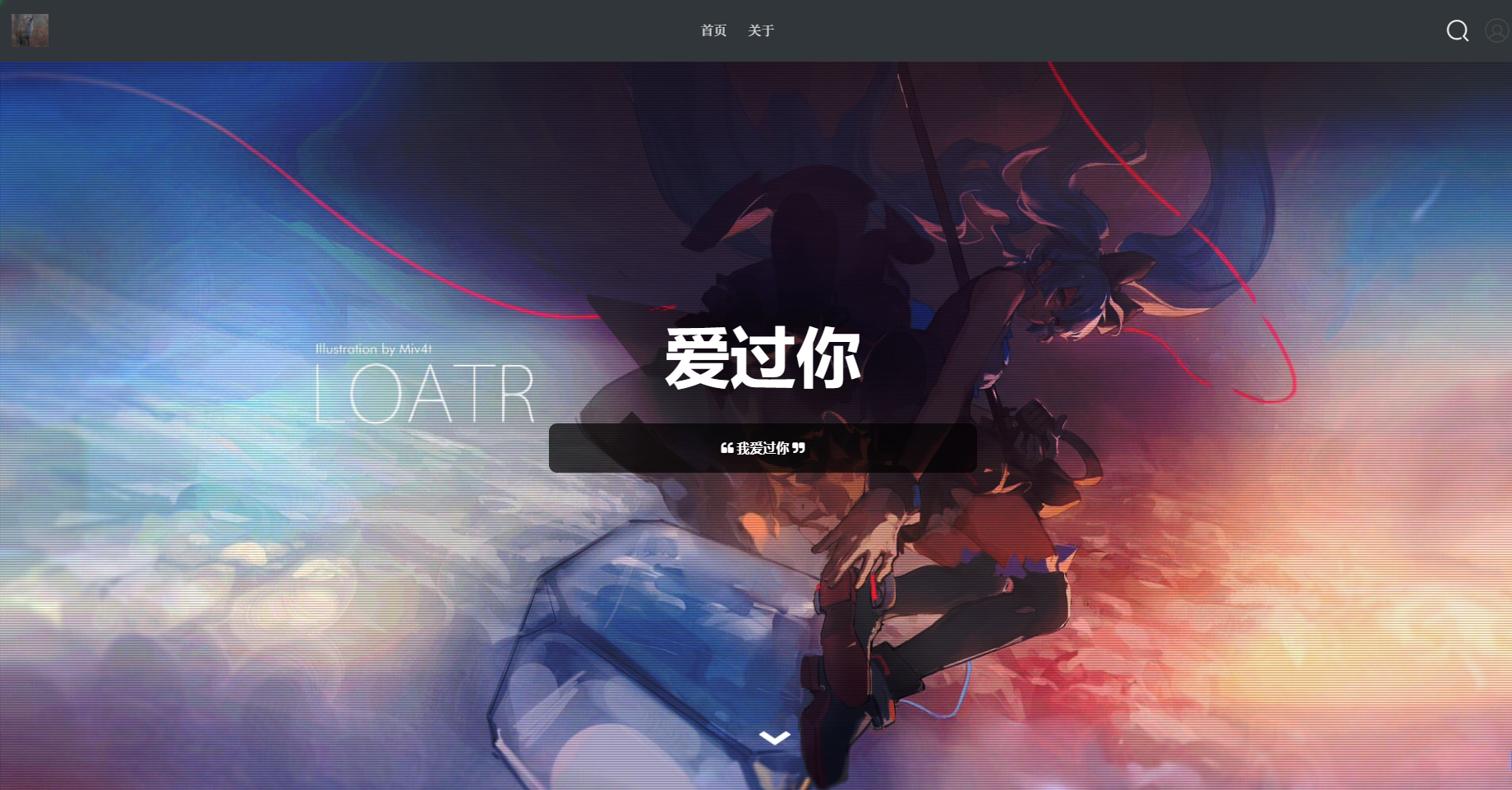 部署一个炫酷的个人博客只需要按照本文的指令直接 cv 即可。
部署一个炫酷的个人博客只需要按照本文的指令直接 cv 即可。